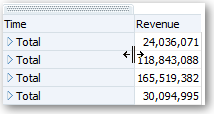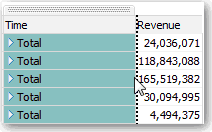Redimensionner des rangées et des colonnes dans les vues
Vous pouvez modifier la taille des arêtes des rangées et des colonnes des tables, des tableaux croisés dynamiques et des vues en treillis avancées.
Par exemple, vous pouvez modifier la taille de la colonne Heure dans une table de résultats d'une analyse des revenus de la marque.
La modification de la taille des rangées et des colonnes présente les caractéristiques suivantes :
-
Si vous modifiez les rangées ou les colonnes de manière interactive, la modification n'est pas persistante. Si vous quittez la table, puis la réaffichez, la modification interactive sera perdue. Si vous réglez les largeurs des colonnes en utilisant les propriétés, les largeurs seront conservées.
-
Les largeurs sont ignorées si vous exportez la vue en PDF.
Rubriques :
Configurer pour redimensionner dans les vues
Vous devez configurer les vues de manière à utiliser le défilement pour parcourir les données avant qu'un redimensionnement puisse être effectué.
- Dans la barre d'outils de la vue, cliquez sur Voir les propriétés.
- Sélectionnez En-têtes fixes avec contenu qui défile dans la boîte de dialogue des propriétés.
- Cliquez sur OK. La barre de défilement est affichée dans la vue, et les rangées et les colonnes peuvent être redimensionnées.